Si siempre has soñado con crear tu propio avatar en un video impresionante, estás en el lugar correcto. Esta completa guía te llevará paso a paso a través del proceso, incluidas las técnicas de facetracking y las adaptaciones creativas para lograr un resultado impresionante. ¡Comencemos y desatemos la magia del facetracking!
Principales hallazgos
- Uso del facetracking en After Effects para ajustes precisos en el rostro.
- Creación de un efecto de avatar atractivo mediante cambios de color creativos.
- Aplicación del filtro de licuar para modificar las características faciales.
- Manejo efectivo de máscaras para ajustar áreas específicas.
Guía paso a paso
Paso 1: Preparativos en After Effects
Primero abre After Effects y carga el metraje de tu rostro que deseas transformar en un avatar. Asegúrate de que la iluminación sea lo más natural posible para que el seguimiento funcione bien. Una vez que hayas cargado tu video, crea una nueva composición.
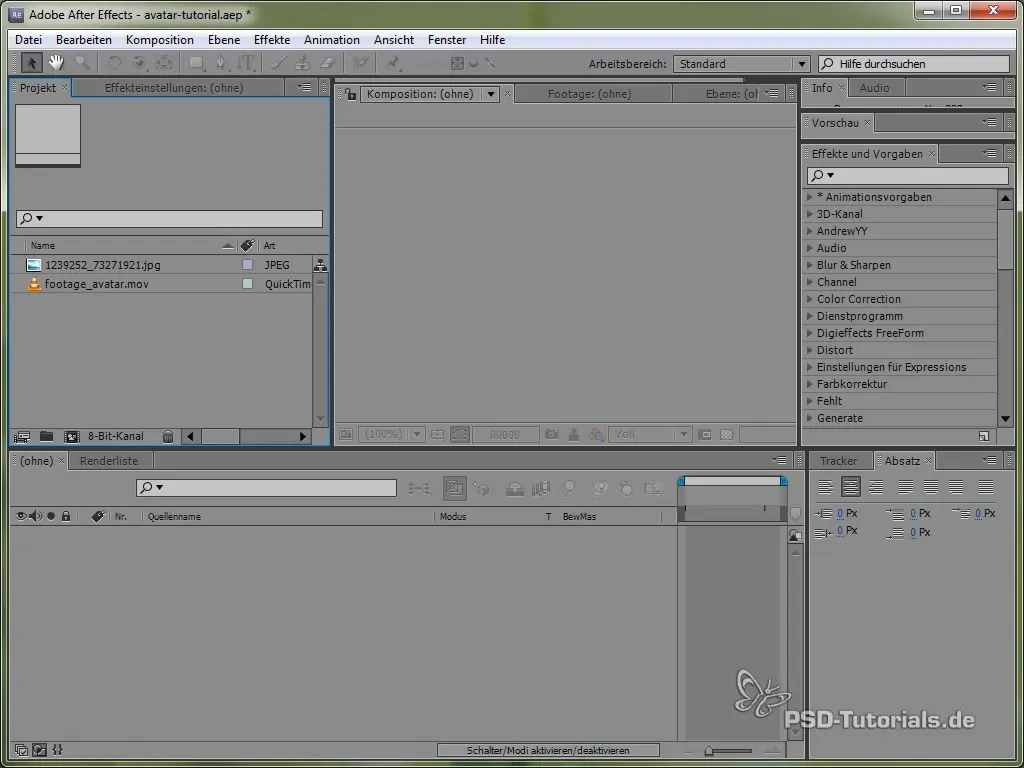
Paso 2: Seguimiento facial con Mocha
Ahora es momento de usar Mocha para rastrear tu rostro. Importa tu metraje en Mocha y selecciona un área estable de tu cara que tenga poco movimiento, como la nariz y los ojos. El seguimiento se realiza creando una máscara para estas áreas. Asegúrate de no elegir partes móviles como la boca.
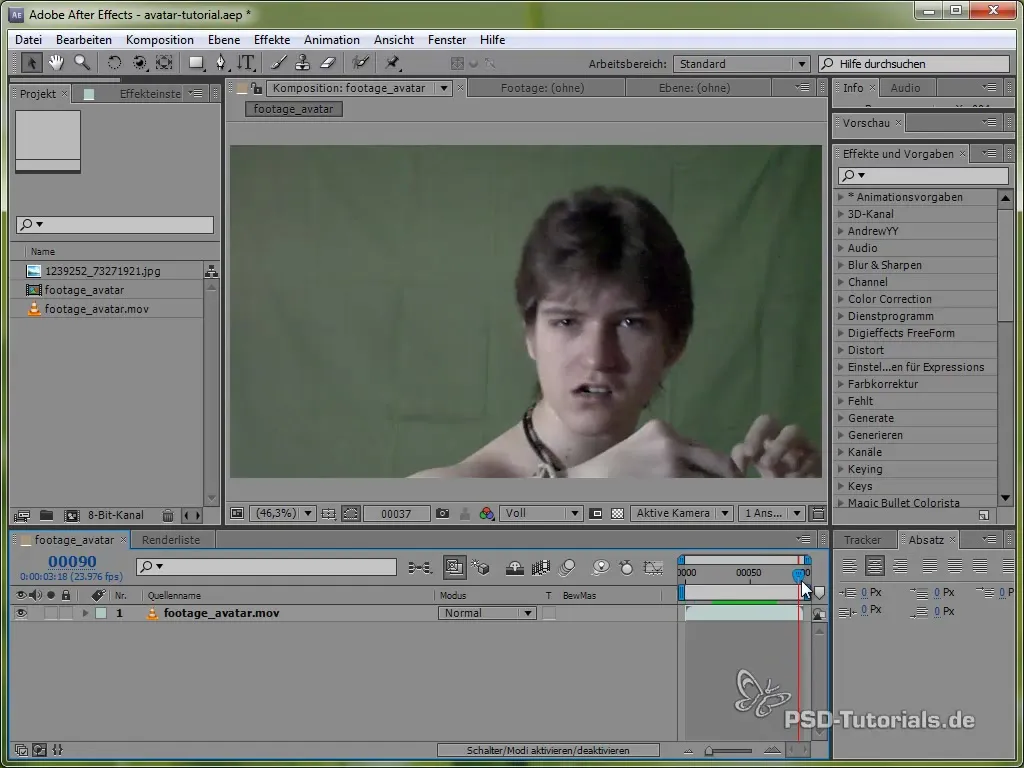
Paso 3: Retroceder el rostro
Después de crear la máscara, utiliza la función de retroceso para seguir los movimientos de tu rostro a lo largo del tiempo. Revisa regularmente que el seguimiento se mantenga bien, incluso con desenfoques de movimiento. Es importante que el seguimiento se mantenga constante en las áreas claras y oscuras de tu rostro, como el reflejo en los ojos.
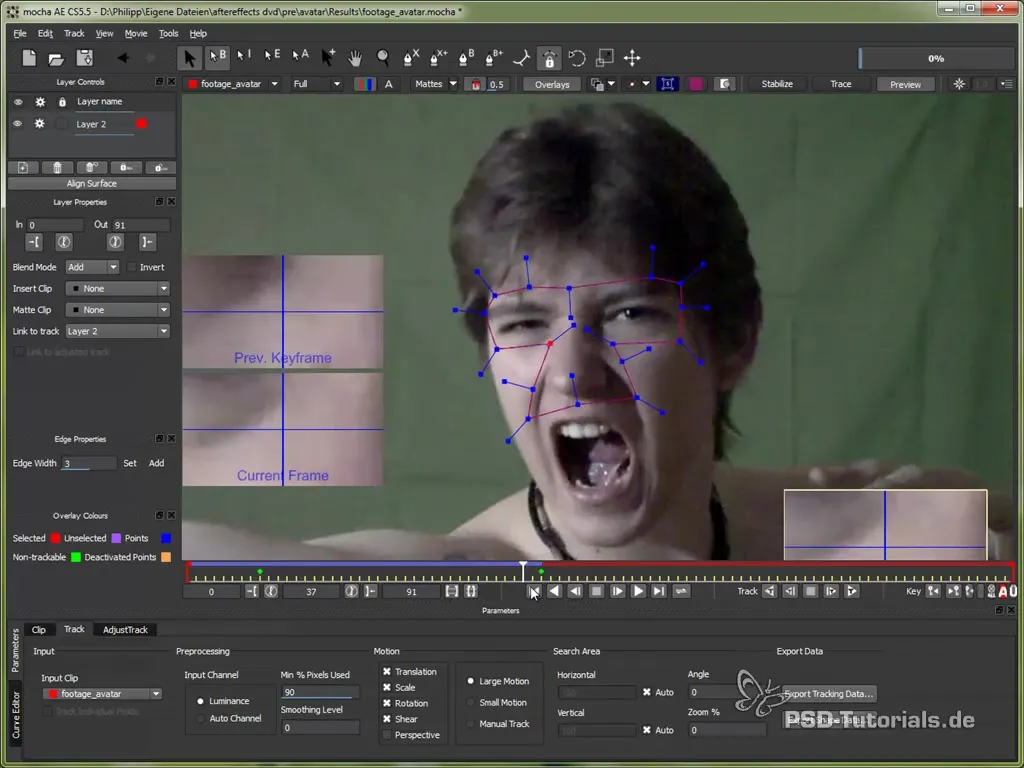
Paso 4: Exporta los datos de seguimiento
Una vez que estés satisfecho con el seguimiento, exporta los datos de seguimiento. Puedes seleccionar el seguimiento "Corner Pin" y copiar los datos al portapapeles. Regresa a After Effects y pega los datos allí.
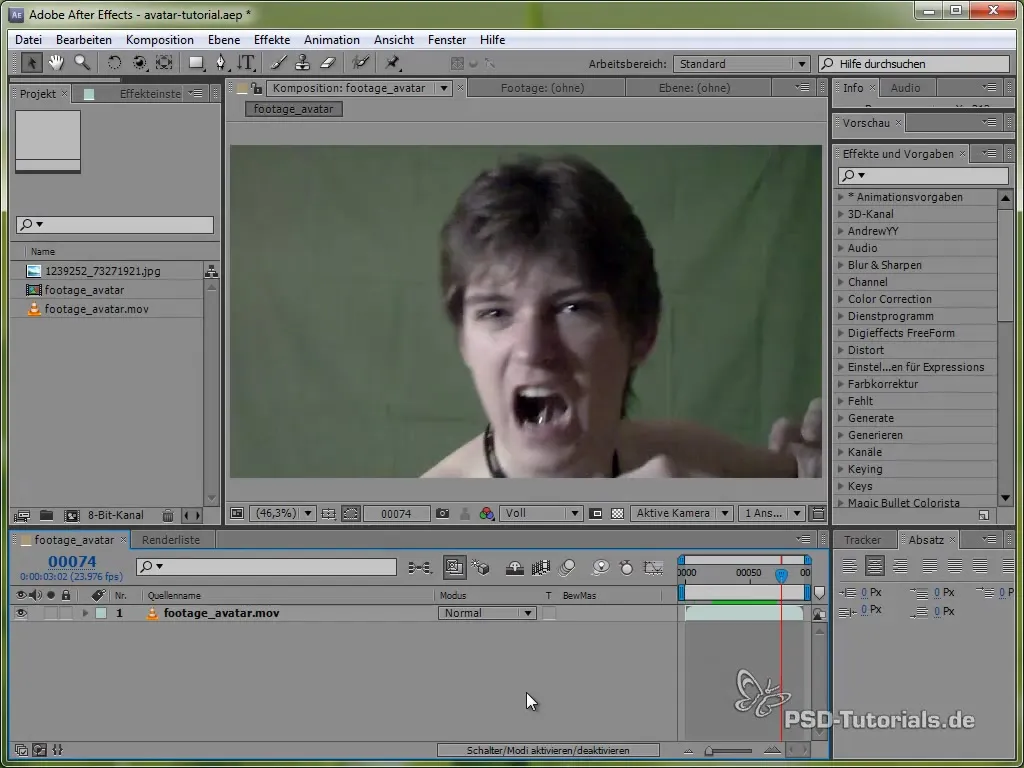
Paso 5: Crea una capa de color
En After Effects, ahora crea una nueva capa de color que esté sobre tu metraje. Esta capa de color cubrirá tu rostro. Para ajustarla a tu rostro, utiliza el efecto "CC Power Pin" para posicionar la capa de color.
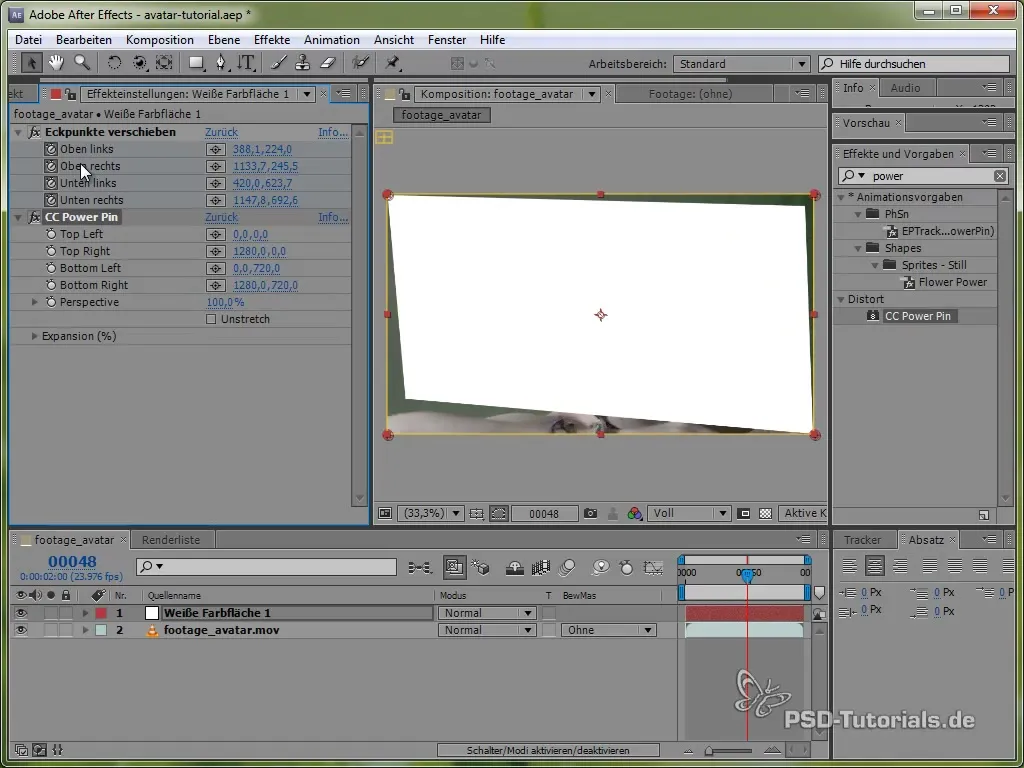
Paso 6: Estabilización del rostro
Esto ajustará el metraje al movimiento del rostro. Ahora puedes transformar la capa de color para que cubra todo el rostro mientras el resto de la imagen permanece intacto. Activa la opción "Stretch" para adaptar el rostro al tamaño de la composición.
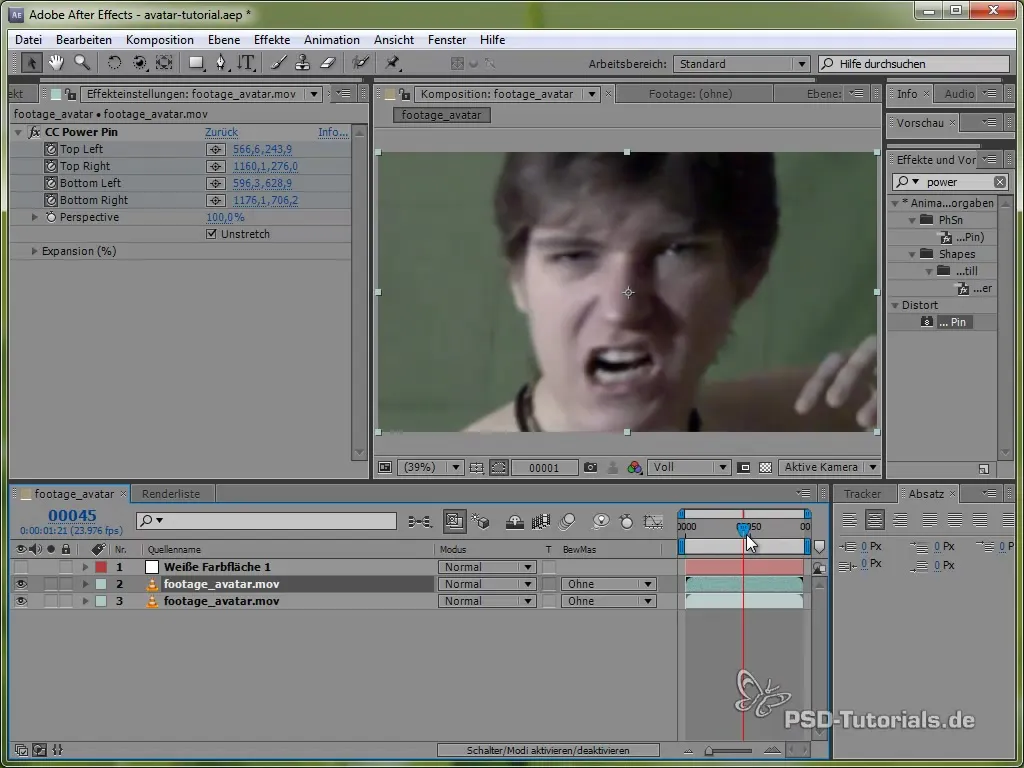
Paso 7: Licuar el rostro
Para ajustar ciertas características de tu rostro, como una nariz plana, aplica el filtro de licuar. Agrega una capa de ajuste y selecciona el filtro de licuar. Ahora puedes dar forma y ajustar tu nariz hasta que obtenga el aspecto deseado de avatar.
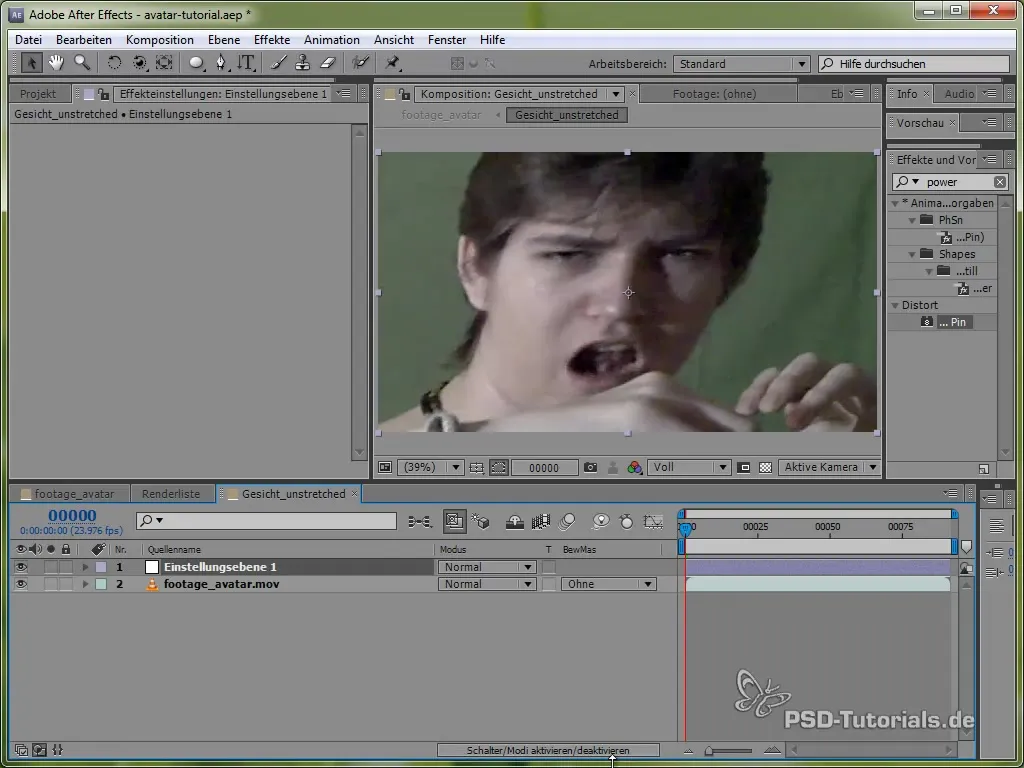
Paso 8: Añadir color al cuerpo
Las capas de ajuste te ayudarán a cambiar toda la tonalidad de tu cuerpo. Al aplicar curvas, puedes ajustar los colores de tu cuerpo para intensificar la sensación de avatar. Bajar el componente rojo y aumentar el componente azul te dará el efecto deseado.
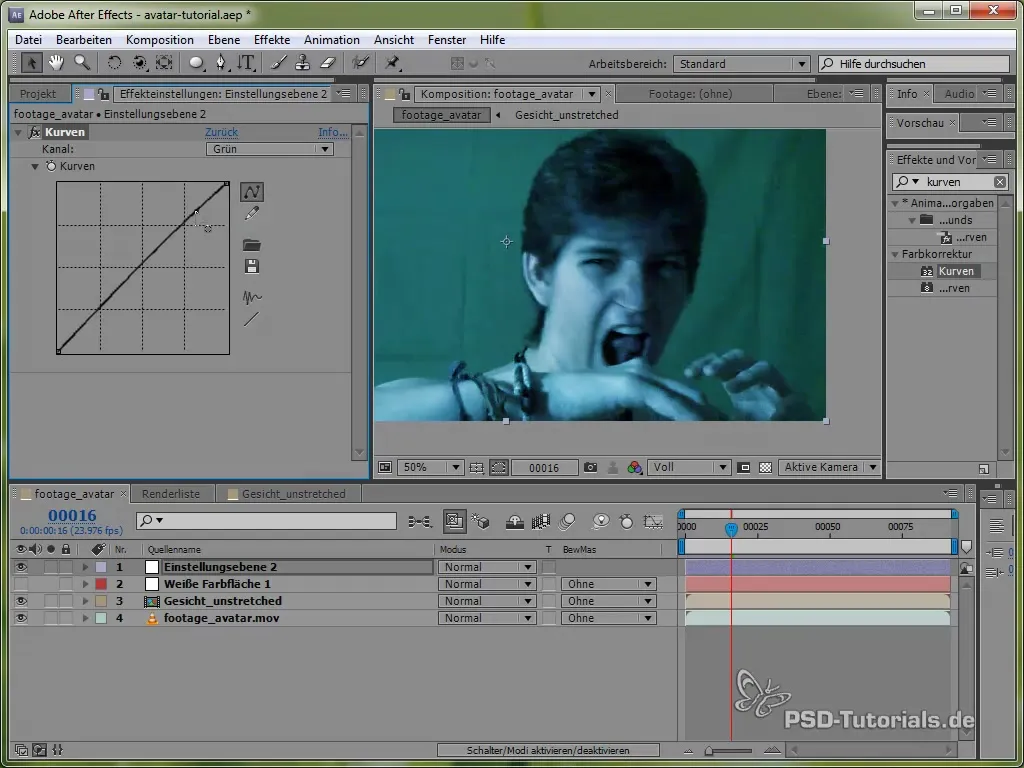
Paso 9: Cambiar el color de los ojos
Para ajustar el color de los ojos, crea una nueva máscara y selecciona las áreas de los ojos que deseas colorear. Nuevamente utiliza capas de ajuste para llevar los ojos al color deseado. Es importante que las máscaras sigan el movimiento de los ojos, así que asegúrate de ajustarlas mientras avanzas de cuadro a cuadro.
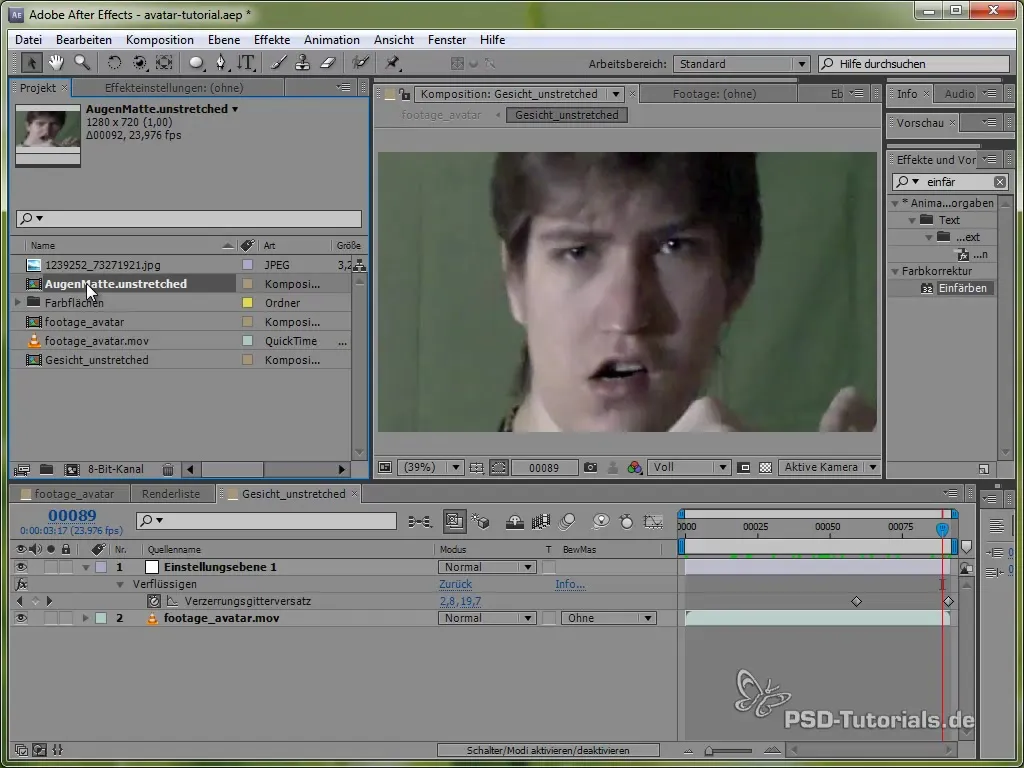
Paso 10: Finalización y ajuste fino
Ahora que todo está ajustado, revisa todo el metraje una vez más para asegurarte de que todo se vea bien. Asegúrate de que todos los movimientos sean fluidos y que las características de tu rostro se reproduzcan correctamente. Realiza los últimos ajustes para el mejor efecto visual.
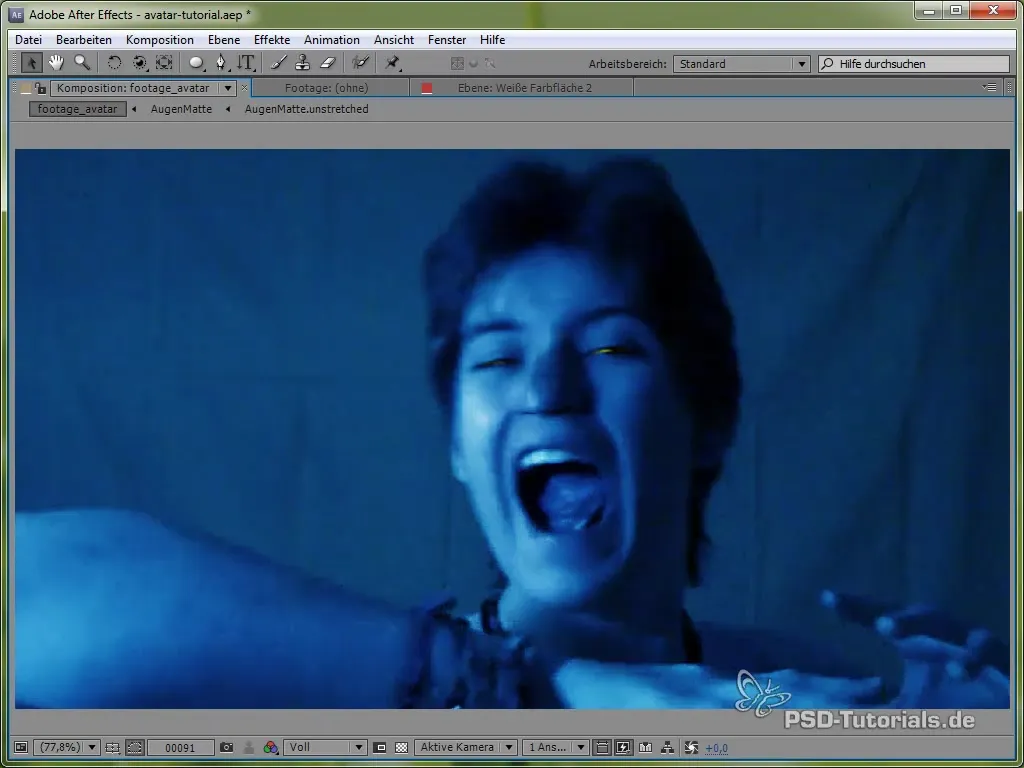
Resumen - Guía para crear un efecto de avatar con facetracking en After Effects
En esta guía, has aprendido cómo crear un impresionante efecto de avatar en After Effects aplicando facetracking y ajustes de color creativos. Utiliza estas técnicas para dar rienda suelta a tu creatividad y generar tus propios avatares únicos.
Preguntas frecuentes
¿Qué tan importante es la luz correcta para el facetracking?Una buena iluminación mejora significativamente la calidad de seguimiento.
¿Puedo cambiar otros rasgos faciales también?Sí, el filtro de licuar permite varios ajustes.
¿Cómo exporto los datos de seguimiento desde Mocha?Utiliza la función "Copiar al portapapeles" en el diálogo de exportación.
¿Son ajustables las configuraciones del filtro de licuar?Sí, puedes ajustar la intensidad y el tipo de cambio.
¿Cómo puedo asegurarme de que la máscara se ajuste bien?Revisa la máscara cuadro por cuadro y ajústala según sea necesario.


